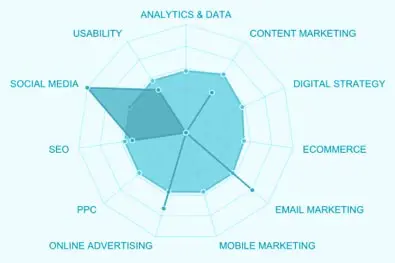Nos 7 fonctionnalités préférées de la console de recherche Google
Publié: 2017-08-25Que vous soyez un professionnel chevronné du référencement ou un nouveau venu sur le sujet, Google Search Console peut fournir des informations et activer des actions qui vous aideront à obtenir plus de trafic organique via les recherches sur le Web. Dans cet article, nous allons décrire nos sept fonctionnalités préférées de Google Search Console et comment les utiliser. Notre objectif est que vous repartiez avec à la fois une meilleure compréhension de l'outil et la capacité de mettre en œuvre immédiatement certaines actions au profit de votre présence sur les moteurs de recherche.
Certains de ces outils nécessitent des connaissances techniques sur le fonctionnement et le codage de votre site Web. Par conséquent, si vous ne comprenez rien à ce que couvre cet article ou si vous n'êtes pas sûr, veuillez obtenir l'aide et les conseils d'un expert de la part de quelqu'un qui connaît bien votre site avant de l'utiliser . de l'un de ces outils.
Connectez votre site à Google Search Console et suivez-nous étape par étape pendant que nous explorons cette puissante boîte à outils.
Rapport d'analyse de recherche
Les rapports Search Analytics de la Search Console fournissent une gamme complète d'informations clés sur les performances de recherche de votre site Web sur Google. Dans le menu sur le côté gauche de la vue de la Search Console, accédez à « Search Traffic », puis à « Search Analytics ».
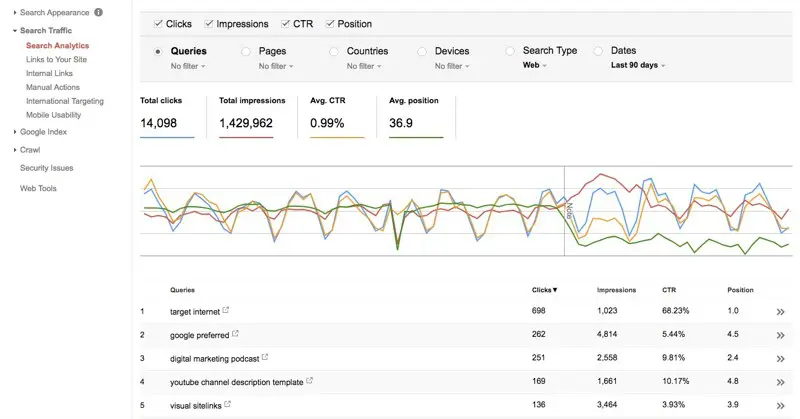
Une fois que vous avez chargé Search Analytics, vous serez présenté avec un éventail d'options sur la façon d'afficher vos données de trafic de recherche. Pour ne donner que quelques exemples, vous pouvez trier les pages de votre site par taux de clics le plus élevé/le plus bas ; vous pouvez voir comment votre trafic de recherche a changé au fil du temps et vous pouvez voir quels mots clés ont généré ce trafic.
En haut du graphique Search Analytics, vous verrez des cases à cocher pour les clics, les impressions, le CTR et la position. Vous pouvez sélectionner les quatre à la fois pour obtenir un aperçu simultané de ces quatre indicateurs clés au fil du temps, ce qui vous aide à déterminer la corrélation entre les hausses et les baisses de chaque indicateur. Par exemple - Votre position est en hausse mais vos clics ont atteint un plateau. Cela suggère que vous devez travailler sur votre CTR.
Vous aurez remarqué dans l'exemple de rapport ci-dessus un changement radical après la ligne "Remarque". Lorsque Google apporte des modifications à leurs rapports, ils ajoutent ces notes. Si vous cliquez sur le mot note, vous obtenez une explication. Dans ce cas, l'explication était "14 août - Une amélioration progressive du système de journalisation de Google permet désormais de mieux comptabiliser les résultats dans les positions inférieures. Ce changement peut entraîner une augmentation des impressions, mais également une diminution des positions moyennes. Ce changement n'affecte que les rapports de la Search Console, pas vos performances réelles sur la recherche Google. Nous comprenons donc que nous n'avons pas à nous inquiéter du fait que notre position globale semble avoir chuté de façon spectaculaire depuis cet événement. Bon à savoir
Le rapport Search Analytics vous permet également d'explorer et de filtrer vos données par requêtes, pays, appareils, pages et type de recherche. Cliquez simplement sur l'élément que vous souhaitez explorer. Ces filtres peuvent fournir toutes sortes d'informations sur vos performances de recherche. Vous pouvez les trouver plus en détail dans notre article sur les rapports de la Search Console dans Google Analytics.
Surligneur de données
Le surligneur de données est un outil incroyablement utilisable et intuitif qui vous permet d'ajouter des données structurées (des données qui indiquent à Google quel est votre contenu et comment il doit être traité) sur votre site. Vous avez peut-être déjà des données structurées sur votre site qui auraient été triées par vos brillants développeurs Web, auquel cas cet outil ne sera pas tellement utile. Vous pouvez vérifier en visitant l'élément de menu Données structurées pour un rapport complet sur la quantité de données sur votre site. Les données structurées sont un ajout relativement nouveau au codage des pages Web. Par conséquent, à moins que votre site n'ait été récemment développé et construit, il se peut qu'il ne contienne aucune balise de données structurées. Si tel est le cas, cet outil peut vous aider. Ce n'est certainement pas un remplacement pour des données structurées bien implémentées dans le code brut de votre site Web, mais cela vous aidera à démarrer si vous voulez commencer à jouer avec des données structurées sur votre site.
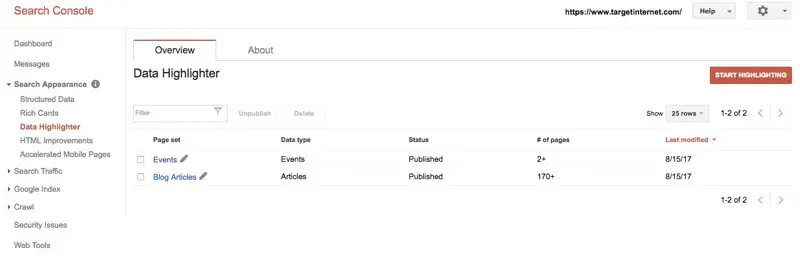
Dans la Search Console, cliquez sur "Apparence de recherche", puis sur "Surligneur de données". Cliquez sur le bouton "Démarrer la mise en surbrillance". Vous avez maintenant la possibilité de mettre en surbrillance les pages de votre site comme suit :
· Des articles
· Événements
· Entreprises locales
· Restaurants
· Des produits
· Applications de programme
· Films
· Épisodes télévisés
· Livres
Selon le type de contenu que vous choisissez, vous pourrez étiqueter les détails appropriés dans votre contenu, par exemple les heures d'ouverture et le type de cuisine pour les restaurants ; titre et date de publication des articles.
Prenons l'exemple de la mise en évidence de données structurées dans un article. Entrez l'URL de l'un des articles de blog de votre site Web et sélectionnez l'option « Marquer cette page et d'autres similaires ». (Si vous n'avez pas d'articles sur votre site, sélectionnez un type de contenu différent et suivez les étapes équivalentes.)
Vous pouvez maintenant entrer dans la vue du surligneur de données, dans laquelle la page que vous avez spécifiée est rendue. Dans cette vue, vous pouvez cliquer sur le titre de votre article, son auteur et sa date de publication. Cela activera un menu contextuel, que vous pouvez utiliser pour indiquer à Google quel est l'élément sur lequel vous avez cliqué en sélectionnant l'élément de menu approprié.
Les balises que vous pouvez ajouter sont limitées aux informations réellement affichées sur la page Web. Ainsi, par exemple, si votre page n'indique pas un auteur ou une date de publication lorsqu'elle s'affiche dans un navigateur Web, vous ne pourrez pas baliser ces éléments.
Une fois que vous avez terminé de baliser la page, Data Highlighter détectera automatiquement les pages similaires sur votre site, vous permettant d'appliquer les balises équivalentes à toutes à la fois, en tant qu'ensemble de pages. Pour vérifier le marquage automatique, Data Highlighter vous demandera à ce stade de vérifier environ 5 pages aléatoires de l'ensemble. Vous pouvez ajouter des pages supplémentaires si vous le souhaitez, et c'est une bonne idée si vous utilisez une variété de mises en page de modèles de page différentes pour un type de page particulier. Si vous êtes satisfait de l'application correcte des balises, cliquez sur "Publier".
L'utilisation de cet outil pour mettre en évidence des données structurées peut donner un coup de pouce à votre référencement sur site, principalement parce qu'il aide Google à comprendre ce qui se trouve sur votre site. Google n'a cessé d'augmenter l'importance des indices comportementaux tels que le temps d'attente et l'achèvement des objectifs en tant que facteurs de classement - ce qui signifie que plus vous faites pour aider Google à diffuser votre contenu uniquement aux bons internautes, plus votre contenu sera performant et, par extension, meilleur sera votre classement.
Vous trouverez ci-dessous un exemple de la façon dont Google a balisé une page d'événement que nous avons utilisée pour améliorer le surligneur de données. Comme vous pouvez le voir, la liste des pages dans Google a maintenant la date, le nom et le lieu de l'événement ajoutés sous son entrée en tant que ligne supplémentaire dans la liste des pages de résultats pour une recherche sur Target Internet Training (voir les flèches ci-dessous). Avant que nous ajoutions ce balisage, la page n'apparaissait pas dans les pages de résultats. L'utilisation de cet outil peut donc vraiment aider à répertorier et remarquer votre contenu.
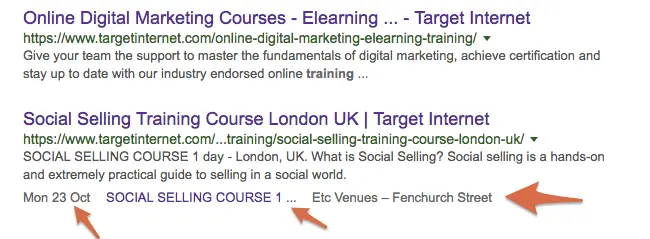
Outil d'amélioration HTML
Peu importe à quel point le webmaster est pointilleux, il y aura toujours quelques éléments sur un site Web qui, du point de vue d'un moteur de recherche, peuvent être améliorés. L'outil d'amélioration HTML souligne facilement les problèmes de votre site et fournit des suggestions sur la façon de les résoudre.
Accédez à « Apparence de la recherche », puis à « Améliorations HTML » pour trouver une liste des problèmes HTML sur votre site. Ceux-ci incluront des problèmes de titre, des problèmes de méta description et des problèmes de contenu non indexable (et il serait parfaitement normal que votre site ait les trois).
Tous les facteurs présentés ici peuvent avoir un impact négatif sur votre classement de recherche d'une manière ou d'une autre. Les balises de titre ou les méta-descriptions en double peuvent entraîner des classements inférieurs, et le contenu non indexable est théoriquement inéligible à un classement quel qu'il soit. En ce qui concerne le titre du contenu et la longueur de la méta description, allez trop loin et vous risquez d'affecter négativement le taux de clics ; soyez trop court et vous manquerez une chance de donner à Google et aux internautes une première impression détaillée de votre site. En fonction de vos capacités, vous devrez peut-être obtenir de l'aide pour résoudre certains des problèmes mis en évidence par cet outil, mais quelle que soit la manière dont vous procédez pour résoudre les problèmes, il est utile de savoir que les problèmes existent afin de pouvoir les résoudre.

Supprimer les URL des résultats de recherche Google
La fonctionnalité Supprimer des URL vous permet de masquer temporairement certaines URL des résultats de recherche de Google. Cela peut être particulièrement utile pour masquer le contenu populaire qui fausse l'impression que Google a de votre site dans la mauvaise direction ou pour supprimer le contenu qui est toujours répertorié en haut pour une recherche particulière mais qui n'est plus pertinent.
Le processus de suppression d'une URL est rapide. Après avoir ouvert l'outil, cliquez sur "Masquer temporairement", puis saisissez le "chemin relatif" de l'image, de la page ou du répertoire que vous souhaitez supprimer. Vous devez utiliser exactement la même URL que celle associée au contenu pertinent dans les résultats de recherche Google. Soyez prudent avec cet outil. C'est puissant. Par exemple, si vous deviez simplement laisser le champ « chemin relatif » vide, vous pourriez finir par masquer temporairement l'intégralité de votre site Web ! Il est préférable de s'en tenir à des pages individuelles plutôt que de pointer vers des répertoires, sauf si vous êtes sûr de vouloir masquer tout un répertoire de contenu.
Il n'y a aucune honte à confier cette tâche à un membre de l'équipe plus compétent sur le plan technique si vous pensez avoir besoin d'éclaircissements. Il vaut toujours mieux prévenir que guérir lorsqu'il s'agit de ce qui est et n'est pas inclus dans l'index de Google. Jetez un œil à ce guide Google Webmasters si vous souhaitez un aperçu plus détaillé de la fonctionnalité "Supprimer des URL".
L'outil de suppression d'URL ne supprime les URL que vous avez demandées que pendant une période d'environ 90 jours - une durée appropriée pour vous permettre d'évaluer si c'était la bonne ligne de conduite et de vous assurer que des redirections permanentes sont configurées ou pour vous assurer que le contenu que vous n'avez pas t souhaitez être indexé est ajouté à votre fichier robots.txt en tant qu'exclusion. Vous pouvez annuler une demande de suppression en cliquant sur le bouton « Réinclure » que vous trouverez à côté des demandes réussies répertoriées dans « Supprimer les URL ».
Télécharger comme Google
La fonctionnalité Explorer comme Google a deux fonctions importantes :
1. Il vous montre comment Google rend vos pages publiées - afin que vous puissiez voir votre site exactement comme Google le voit.
2. Il vous permet de soumettre des pages pour une indexation rapide.
Commençons par la fonction Explorer comme Google. Dans le menu de la Search Console, allez dans 'Crawl', puis 'Fetch as Google'. Vous verrez maintenant un champ URL, qui est vide par défaut. Laissez-le vide si vous voulez que Google récupère votre page d'accueil, ou si vous voulez explorer une autre page, entrez son slug d'URL.
À ce stade, vous pouvez choisir entre deux options : "Récupérer" ou "Récupérer et rendre". Le premier affiche le code de votre page tel que Google le voit, tandis que le second affiche le code tel que Google le voit, afin que vous puissiez l'explorer visuellement. Notre recommandation est d'utiliser "Récupérer et afficher" - mais si vous maîtrisez parfaitement le code, vous préférerez peut-être simplement "Récupérer" le code.
Vous pouvez voir toutes vos requêtes "récupérer" et "récupérer et afficher" en cours de traitement/réussies répertoriées sur la page Explorer comme Google, avec des symboles d'état pour indiquer si chaque requête est prête à être visualisée. Cliquez sur une demande complétée pour y accéder.
À gauche est montré comment Google « verrait » la page ; à droite, comment un visiteur de recherche normal le verrait. Être capable de faire cette comparaison peut être d'une grande aide si vous essayez de comprendre pourquoi une page apparemment parfaite ne parvient pas à se classer - elle peut sembler très différente aux yeux de Google.
Dans le coin supérieur droit, vous verrez un bouton marqué "Demander l'indexation". Vous pouvez utiliser ce bouton si vous avez apporté des modifications au contenu et souhaitez que Google réévalue de toute urgence son contenu. Si vous avez mis à jour l'ensemble du site, affichez votre page d'accueil et sélectionnez l'option "Crawl URL & Direct Links" ; ou si vous n'avez mis à jour qu'une seule page, affichez la page appropriée et sélectionnez "Explorer uniquement cette URL". Vous recevez un nombre limité de demandes d'exploration par mois, nous vous recommandons donc d'utiliser cette fonctionnalité avec parcimonie.
Plans de site
La soumission de votre plan de site à Google aidera votre site à être indexé plus rapidement, ce qui peut contribuer à créer une dynamique de trafic Web précieuse lorsque vous lancez un nouveau site.
Votre première étape dans l'utilisation de cet outil, si vous voyez qu'aucune information de plan de site n'a été configurée, consiste à obtenir un lien vers le plan de site XML de votre site Web. Tout d'abord, demandez à votre développeur ou recherchez votre CMS. Si les deux sont vides, vous pouvez facilement en créer un à l'aide d'un outil de plan de site XML en ligne gratuit, mais gardez à l'esprit que tout plan de site créé manuellement peut rapidement devenir obsolète et nécessiter une recompilation et une nouvelle soumission régulières pour garantir que le contenu de votre site est régulièrement visible pour google. . De plus, gardez à l'esprit que les créateurs de plans de site automatisés comptent également sur la capacité d'explorer toutes vos pages et que tout blocage de ce processus d'exploration peut entraîner l'oubli de pages. Pour cette raison, il vaut la peine d'automatiser la création de votre sitemap au sein de votre CMS afin que dès que de nouvelles pages sont créées, elles soient ajoutées au sitemap.
Dans Search Console->Sitemaps, cliquez sur le bouton "Ajouter/Tester le sitemap" (en haut à droite) et collez le lien de votre sitemap. XML, RSS, Text ou Google Sites sont tous pris en charge sur Google Search Console (nous recommandons généralement XML).
Une fois que vous avez collé le lien de votre sitemap, cliquez sur "Tester" pour lancer un test de sitemap, puis cliquez sur "Afficher les résultats du test". Si aucune erreur n'est détectée, vous pouvez continuer. Cliquez à nouveau sur le bouton "Ajouter/Tester le plan du site", collez la même URL sur laquelle vous avez effectué le test, puis sur "Soumettre" pour envoyer votre plan du site à Google.
Maintenant, actualisez la page pour voir le plan du site soumis et consultez la section "Problèmes" en bas à droite pour voir s'il y a quelque chose qui ne va pas. Si ce n'est pas le cas, vous pouvez considérer que le travail est fait - Google a maintenant votre sitemap et indexera probablement tout nouveau contenu ajouté à votre site plus rapidement.
Vous devriez maintenant avoir reçu un message – que vous pouvez consulter en cliquant sur "Messages" dans le menu de gauche – avec un titre du type : "Améliorez la présence de [votre URL] dans les recherches". Ouvrez-le pour afficher une liste de conseils utiles sur la façon d'améliorer encore la présence de recherche de votre site à l'aide de la Search Console. Vous avez peut-être déjà effectué certaines des actions suggérées, mais cela vaut la peine d'y jeter un coup d'œil, juste au cas où.
Associer Google Search Console à Google Analytics
Google Search Console n'est qu'un des nombreux outils que nous pouvons utiliser pour améliorer notre référencement (vous pouvez en découvrir d'autres dans les modules d'apprentissage en ligne sur le marketing numérique de ce mois-ci.
Un autre outil essentiel est la suite de données de site Web Google Analytics, qui vous indique – au niveau démographique – qui visite votre site Web et ce qu'il fait lorsqu'il y arrive.
Les comptes Analytics et Search Console peuvent être liés, ce qui vous permet d'afficher quatre rapports clés de la Search Console dans Google Analytics. Ceux-ci couvrent les pages de destination, les appareils, les requêtes et les pays.
Vous pouvez découvrir ce que sont ces rapports et comment les utiliser dans notre article sur les rapports SEO dans Google Analytics
L'un des avantages de la liaison de vos comptes Search Console et Analytics est de pouvoir afficher et interpréter toutes les données de votre site Web les plus importantes dans une interface unique et facile à utiliser.
Au fur et à mesure que l'algorithme de recherche de Google s'est amélioré au fil des ans, un bon référencement consiste moins à manipuler les résultats de recherche qu'à communiquer l'objectif de votre site Web à Google. Vous pouvez utiliser les fonctionnalités de la Search Console décrites dans cet article pour faire exactement cela.
obtenez votre adhésion gratuite maintenant - aucune carte de crédit requise
ADHÉSION GRATUITE